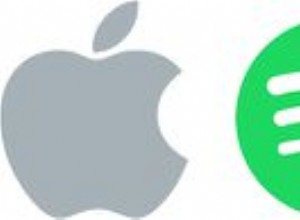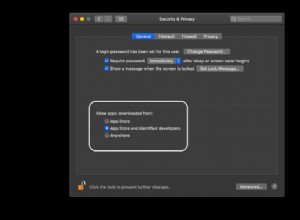في بعض الأحيان قد ترى خطأ iMessage "Waiting for Activation" عند محاولة تنشيط iMessage على جهاز iPhone أو iPad. هذا يمنعك من استخدام خدمة الرسائل هذه. إذا كنت لا تعرف سبب حدوث ذلك أو تحاول جاهدًا اكتشاف الحل ، دعني أساعدك. توضح هذه المقالة سبب ظهور الخطأ "في انتظار التنشيط" وكيفية إصلاحه.
لنبدأ بالأساسيات.
- أخطاء تنشيط iMessage المختلفة التي قد تراها على iPhone
- لماذا يقول iMessage الخاص بي في انتظار التنشيط؟
- كيفية إصلاح خطأ iMessage "Waiting for Activation" على iPhone
- تحقق مما إذا كان يمكنك إرسال رسائل نصية أم لا
- تأكد من اتصال iPhone بشبكة Wi-Fi أو اتصال بيانات خلوي
- تعيين التاريخ والوقت الصحيحين
- تشغيل وضع الطائرة وإيقاف تشغيله على iPhone
- أعد تشغيل iPhone
- تحقق من حالة خادم Apple
- قم بإيقاف تشغيل iMessage وتشغيله مرة أخرى
- قم بتسجيل الخروج من معرف Apple الخاص بك وقم بتسجيل الدخول مرة أخرى
- تحديث إعدادات شركة الاتصالات على iPhone وإصلاح المشكلات ذات الصلة
- قم بتحديث iPhone
- إعادة تعيين إعدادات الشبكة على جهاز iPhone
أخطاء تنشيط iMessage المختلفة التي قد تراها على iPhone
وفقًا لشركة Apple ، فيما يلي الأخطاء المختلفة:
- في انتظار التفعيل.
- التنشيط غير ناجح.
- حدث خطأ أثناء التنشيط.
- تعذر تسجيل الدخول ، يرجى التحقق من اتصال الشبكة.
- تعذر الاتصال بخادم iMessage. حاول مرة أخرى.
قبل النظر في الإصلاحات ، دعنا نصل إلى جذر المشكلة ونفهم سبب حدوثها.
لماذا تفيد رسالة iMessage الخاصة بي في انتظار التنشيط؟
ليس الأمر أن الناس غالبًا ما يواجهون هذه المشكلة. يحدث ذلك فقط عندما يكون هناك عدد قليل من العيوب الأساسية. ألق نظرة على بعض الأسباب أدناه.
- قد لا تكون متصلاً ببيانات شبكة الجوّال أو شبكة Wi-Fi العاملة.
- تفشل إعدادات iPhone في إرسال رسائل SMS.
- شيء من طرف مشغل شبكة الجوال معطل ، مما يمنع إرسال واستقبال الرسائل النصية.
- ليس لديك رصيد كافٍ لإرسال رسالة تنشيط iMessage النصية.
- إعدادات التاريخ والوقت على iPhone غير صحيحة.
- هناك مشكلة مؤقتة في خادم Apple.
معظم المشاكل المذكورة أعلاه لها إصلاح مماثل. ومن المثير للاهتمام أن الحلول المدرجة في هذه المقالة تعمل أيضًا عندما لا يمكنك تنشيط FaceTime. لذا ، دعنا نتعمق ونجعل iMessage يعمل مرة أخرى!
ملاحظة : تقول Apple أن iMessage يمكن أن يستغرق ما يصل إلى 24 ساعة لتنشيط ناجح. يمكنك الانتظار قبل النظر في الإصلاحات.
كيفية إصلاح خطأ iMessage "في انتظار التنشيط" على iPhone
تحقق مما إذا كان يمكنك إرسال رسائل نصية أم لا
لتنشيط iMessage ، يرسل جهاز iPhone الخاص بك رسالة نصية SMS قياسية. وبالتالي ، فمن الضروري التأكد من قدرتها على إرسالها.
للتحقق ؛
- افتح الرسائل التطبيق واختيار صديق أو عائلة (ويفضل أولئك الذين يستخدمون هاتف Android).
- أرسل رسالة قصيرة SMS ومعرفة ما إذا تم تسليمها بنجاح.
- إذا كانت الإجابة بنعم ، فانتقل إلى الإصلاحات التالية. إذا لم يكن كذلك ، فيرجى الاطلاع على كيفية إصلاح مشكلة عدم إرسال رسائل نصية على iPhone.
تأكد من أن iPhone به اتصال Wi-Fi أو اتصال بيانات خلوي
لتنشيط iMessage ، يجب أن يكون لدى iPhone اتصال إنترنت يعمل. افتح Safari أو تطبيق YouTube وحاول زيارة موقع ويب أو تشغيل مقطع فيديو. إذا تم تحميله ، فإن الإنترنت الخاص بك يعمل بشكل جيد. إذا لم يكن كذلك ، فراجع هذه الأدلة:
- ألا تعمل شبكة Wi-Fi على جهاز iPhone أو iPad؟ 10 طرق لإصلاحها!
- ألا تعمل شبكات 3G و 4G و LTE على iPhone أو iPad؟ كيفية الإصلاح
ملاحظات:
- إذا كنت تستخدم بيانات شبكة الجوّال ، فافتح الإعدادات التطبيق → الخلوي ← مرر لأسفل وتأكد من تبديل الإعدادات و FaceTime أخضر.
- هل تستخدم VPN؟ إذا كانت الإجابة بنعم ، قم بإيقاف تشغيله ثم حاول تنشيط iMessage.
عيّن التاريخ والوقت الصحيحين
يتطلب تنشيط iMessage أيضًا التاريخ والوقت الصحيحين. هناك طريقة مباشرة للتأكد من ذلك من خلال السماح لجهاز iPhone الخاص بك بتعيينها تلقائيًا.
- افتح الإعدادات app وانقر على عام .
- انقر على التاريخ والوقت .
- شغّل الخيار التعيين تلقائيًا .
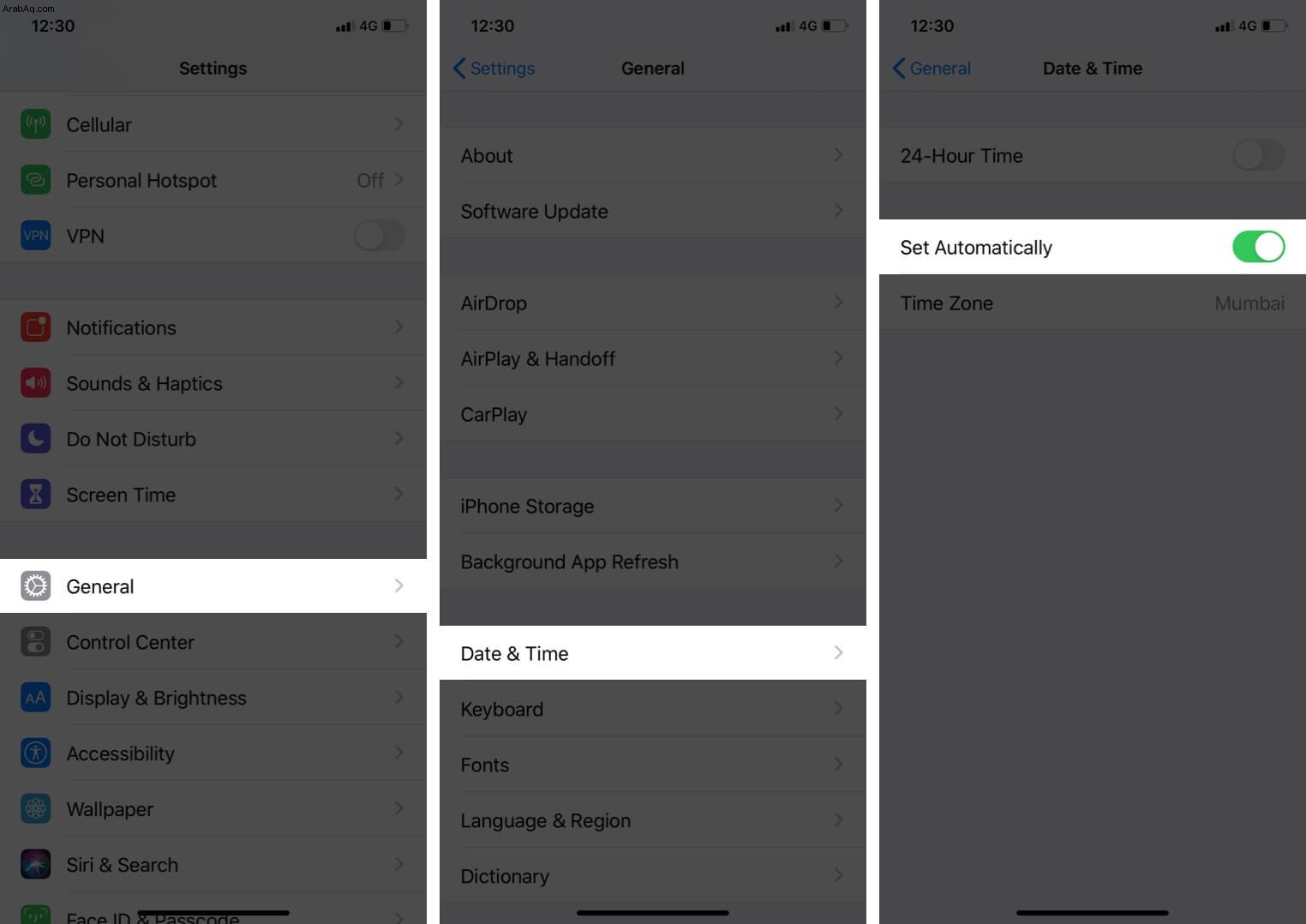
تشغيل وضع الطائرة وإيقافه على iPhone
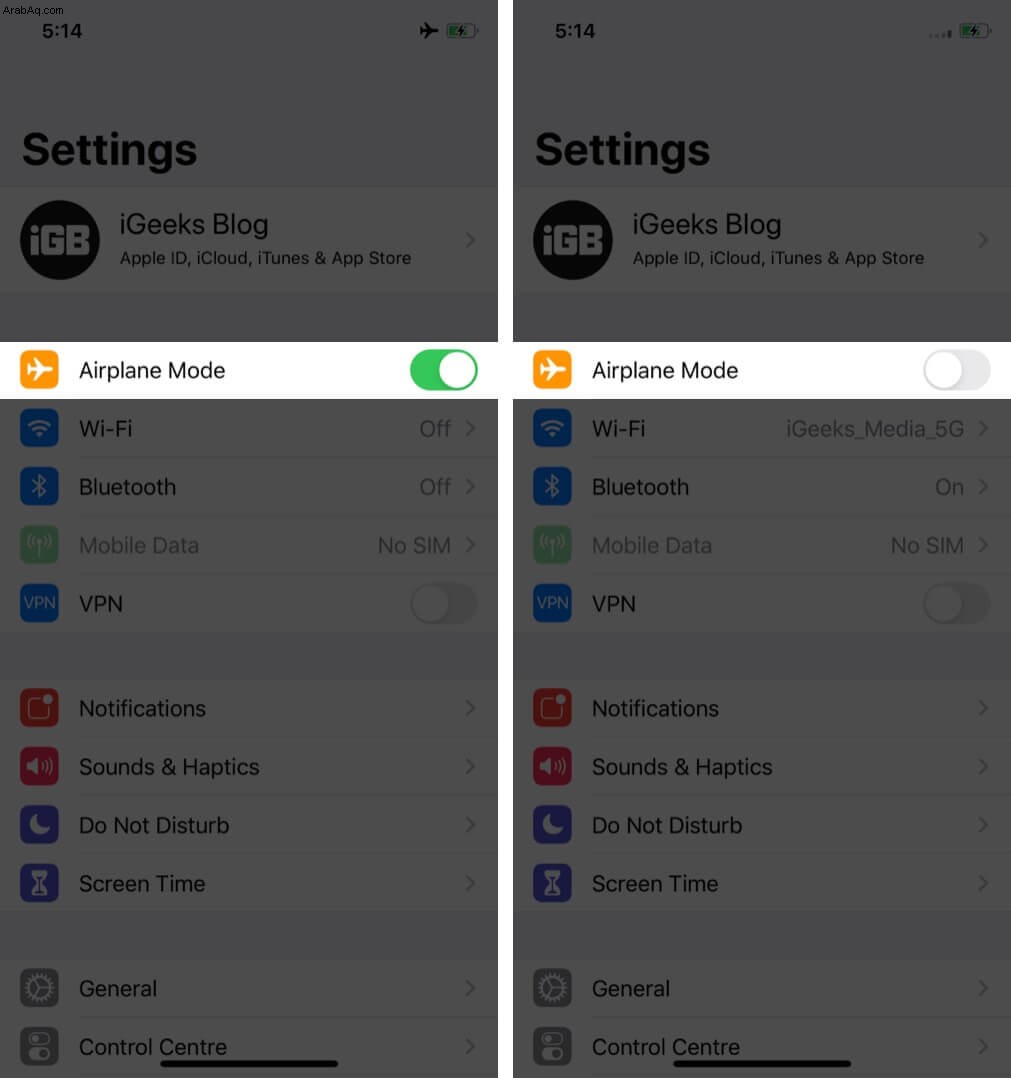
هذا اختراق سهل جدًا وأنيق يعمل في كثير من الأحيان على إصلاح مشكلات مثل هذه. يمكنك تمكين وتعطيل وضع AirPlane من مركز التحكم في iPhone أو باستخدام تطبيق الإعدادات.
أعد تشغيل iPhone
غالبًا ما يميل الناس إلى تجاهل هذا الإصلاح. لكن يرجى تفهم أن إيقاف تشغيل هاتفك المحمول أو الكمبيوتر أو جهاز التوجيه أو أي جهاز وإعادة تشغيله طريقة رائعة لمعالجة العديد من المشكلات. وبالتالي ، لإصلاح مشكلات تنشيط iMessage ، امض قدمًا وأعد تشغيل جهاز iPhone.
تحقق من حالة خادم Apple
من المحتمل أن الخطأ ليس من نهايتك ولكن خطأ Apple. قبل متابعة الإصلاحات المتبقية ، تأكد من التحقق من حالة خادم Apple ومعرفة ما إذا كان معرف Apple و iMessage يعملان. إذا كانوا يعانون من فترة توقف ، يرجى الانتظار لبعض الوقت. عادةً ما تقوم Apple بإصلاحها بسرعة.
إيقاف iMessage وتشغيله مرة أخرى
- افتح الإعدادات التطبيق وانقر على الرسائل .
- إيقاف تشغيل iMessage .
- بعد دقيقة ، قم بتشغيله.
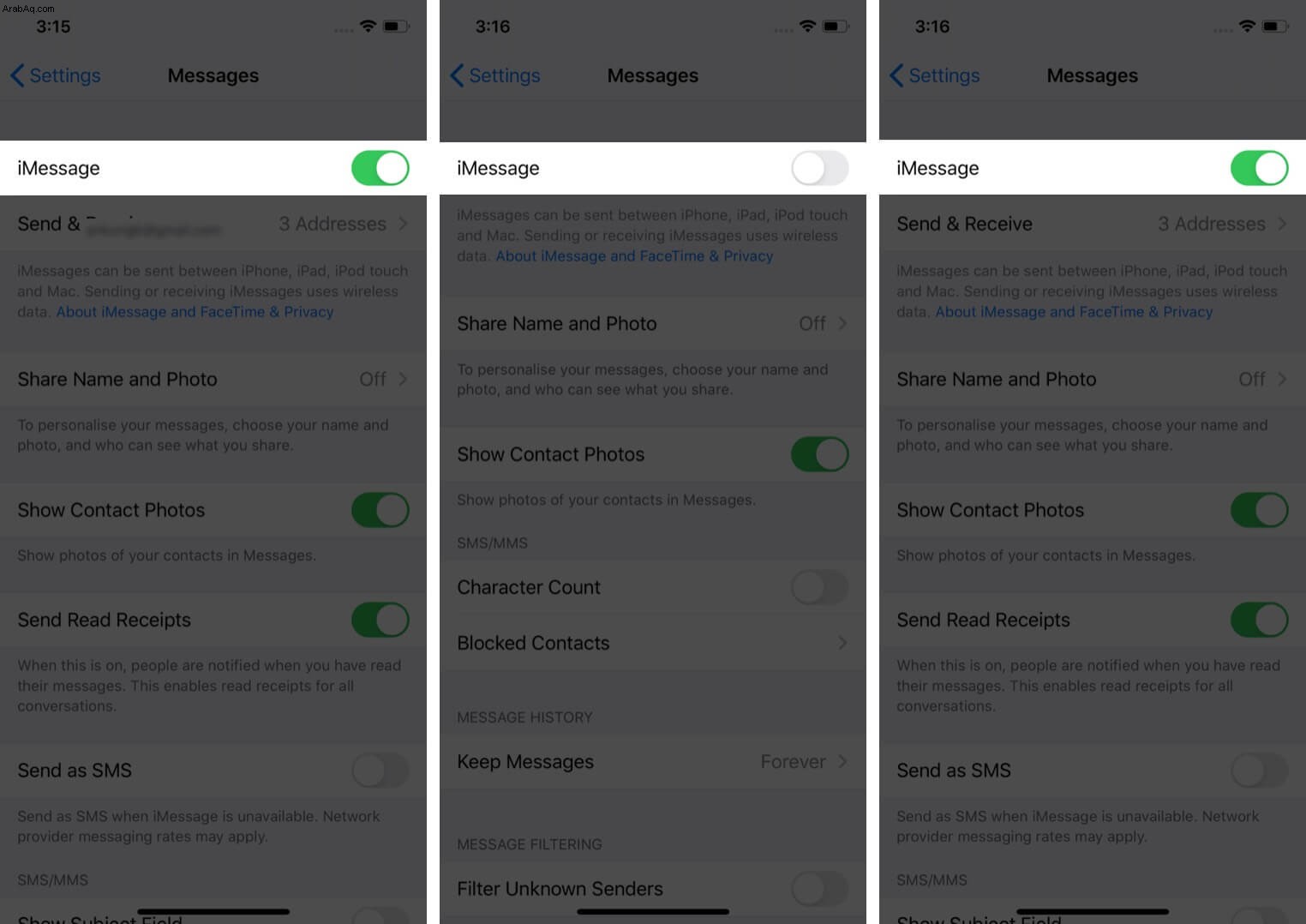
اخرج من معرف Apple الخاص بك وسجل الدخول مرة أخرى
- افتح الإعدادات التطبيق وانقر على اسمك في الأعلى.
- مرر لأسفل وانقر على تسجيل الخروج .
- أدخل كلمة مرور معرف Apple والمضي قدما في تسجيل الخروج بنجاح.
- بعد ذلك ، أعد التشغيل iPhone الخاص بك.
- افتح الإعدادات التطبيق وانقر على تسجيل الدخول من القمة.
- بعد تسجيل الدخول ، تحقق مما إذا تم حل مشكلة iMessage. إذا لم يكن كذلك ، فحاول إيقاف تشغيل iMessage وتشغيله مرة أخرى.
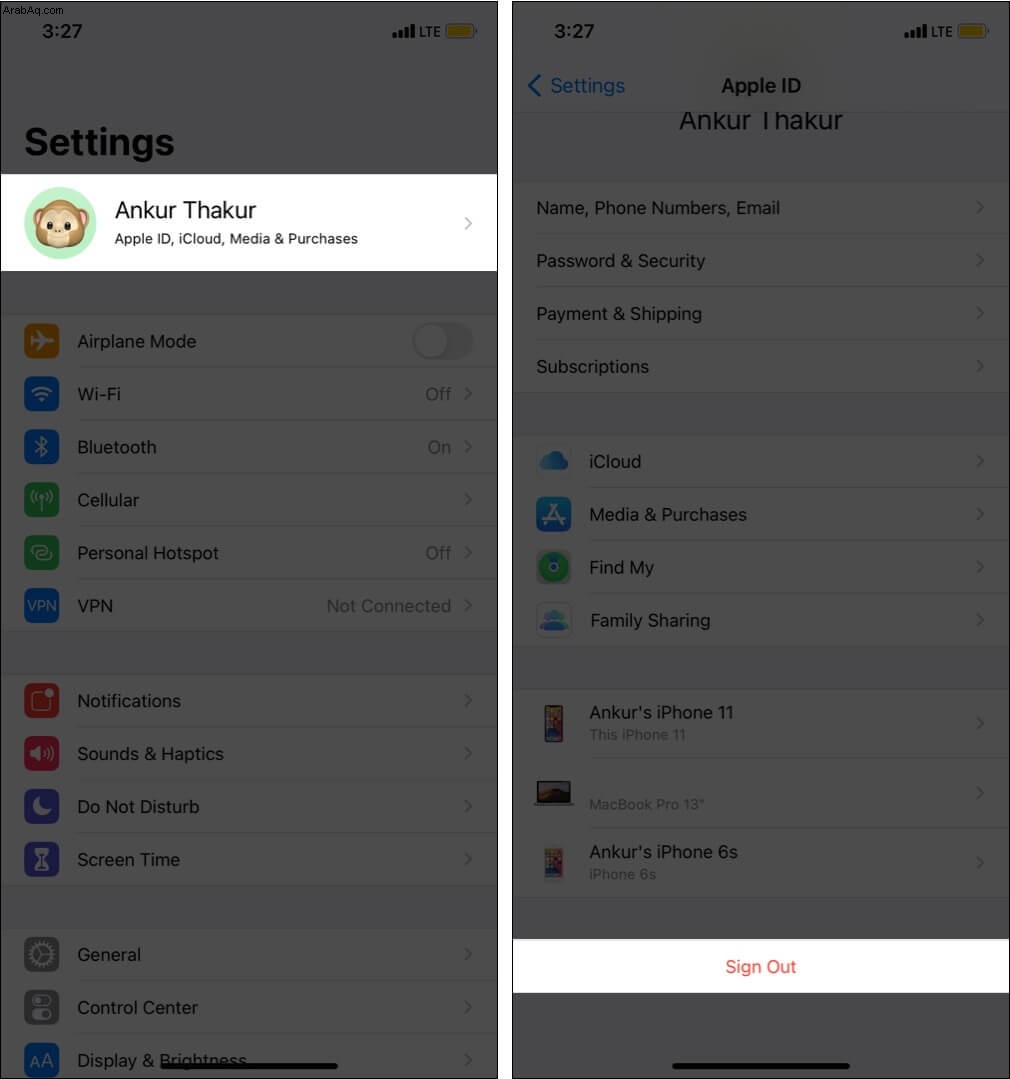
تحديث إعدادات مشغل شبكة الجوال على iPhone وإصلاح المشاكل ذات الصلة
تضمن شركات الاتصالات تجربة اتصال ونص وتجربة إنترنت جيدة من خلال إصدار تحديثات شركة الجوال. لإصلاح مشكلات iMessage ، يُنصح بالتحقق من أي تحديثات معلقة لشركة الجوال وتثبيتها.
بالإضافة إلى ذلك ، من الضروري أيضًا الوصول إلى دعم عملاء مشغل شبكة الجوال ومعرفة ما إذا كانت هناك بعض المشكلات المتعلقة بحسابك. يرجى السؤال عما إذا كانوا قد قيدوا إمكانات إرسال الرسائل أو حظروا منك تنشيط iMessage.
حدّث iPhone
تدفع Apple بانتظام تحديثات iOS لإصلاح الأخطاء وحل المشكلات الحالية وتقديم ميزات جديدة. إذا فشل تنشيط iMessage بسبب خلل في البرنامج ، فيجب عليك تحديث iPhone من الإعدادات app → عام → تحديث البرنامج .
إعادة تعيين إعدادات الشبكة على جهاز iPhone
هذا هو أحد الإصلاحات الأساسية لأخطاء تنشيط iMessage. عند اتباع الخطوات أدناه ، ستتم إعادة تعيين جميع إعدادات الشبكة. البيانات الشخصية مثل التطبيقات والصور ومقاطع الفيديو وما إلى ذلك ، لن تتأثر.
- افتح الإعدادات app وانقر على عام .
- انقر على إعادة تعيين .
- انقر على إعادة تعيين إعدادات الشبكة .
- أدخل رمز مرور iPhone الخاص بك وقم بالتأكيد.
- بمجرد الانتهاء من ذلك ، أعد تشغيل iPhone وحاول تنشيط iMessage مرة أخرى.
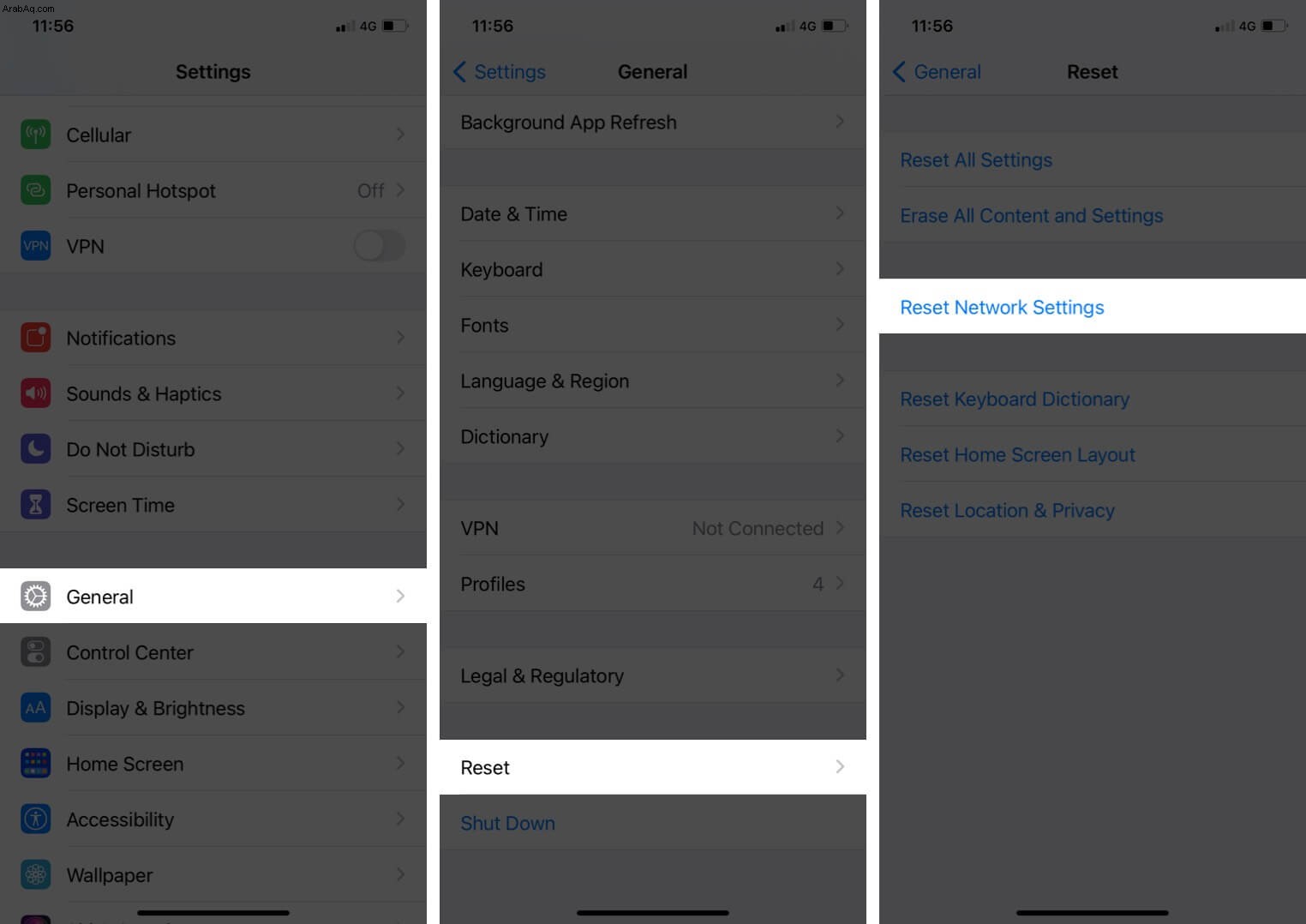
ملاحظة :إذا لم يفلح ذلك ، فجرّب إعادة تعيين جميع الإعدادات في الخطوة 3 أعلاه. سيؤدي هذا فقط إلى حذف الإعدادات المعدلة ، وليس بياناتك الشخصية. لتكون في الجانب الأكثر أمانًا ، فكر في نسخ iPhone احتياطيًا قبل المتابعة.
iMessage تعمل بشكل مثالي الآن!
أعتقد أن الحلول المذكورة أعلاه ساعدتك في حل المشكلة بنجاح. ومع ذلك ، إذا استمر ظهور الخطأ نفسه ، فاتصل بمشغل شبكة الجوال ودعم Apple. يمكنك الوصول إليهم عبر الاتصال أو الدردشة أو حتى Twitter. لدى Apple أيضًا تطبيق الدعم. تمتلك معظم شركات الجوال أيضًا تطبيقات رسمية تسهل الاتصال بهم.
فيما يلي أرقام الدعم لشركات النقل الأمريكية الأكثر شهرة.
- AT&T :1- (800) -331-0500
- Verizon :1- (800) -922-0204
- T-Mobile :1- (877) -746-0909
- الجري :1- (888) -211-4727
آمل أن يساعد هذا في حل المشكلات. إذا كانت لديك أية مخاوف أخرى ، فشاركها في التعليقات أدناه.
قراءة التالي:
- أفضل بدائل iMessage
- كيفية العثور على عنوان IP لجهاز التوجيه على جهاز Mac (3 طرق سهلة)
- كيفية حفظ رسائل iPhone النصية أو iMessages على Mac
- كيفية التحقق من حالة قفل تنشيط iPhone عبر الإنترنت